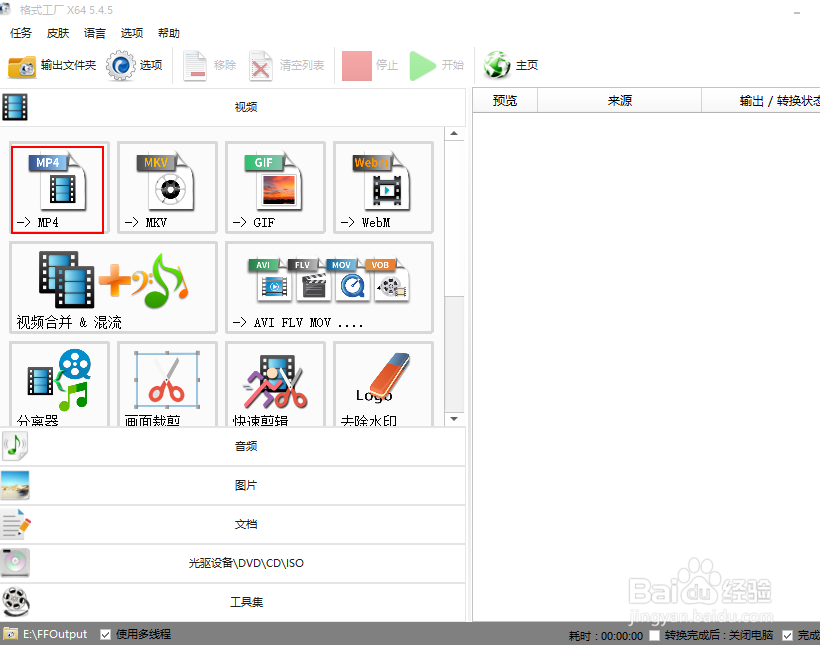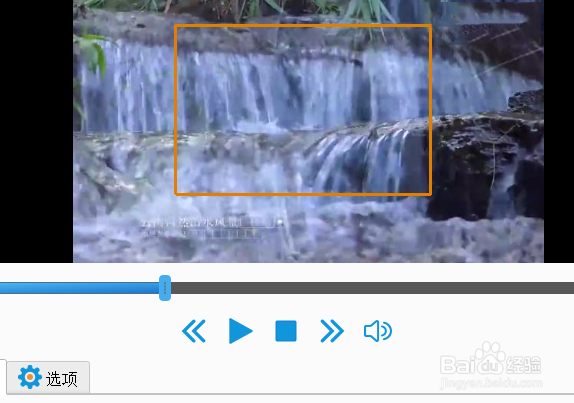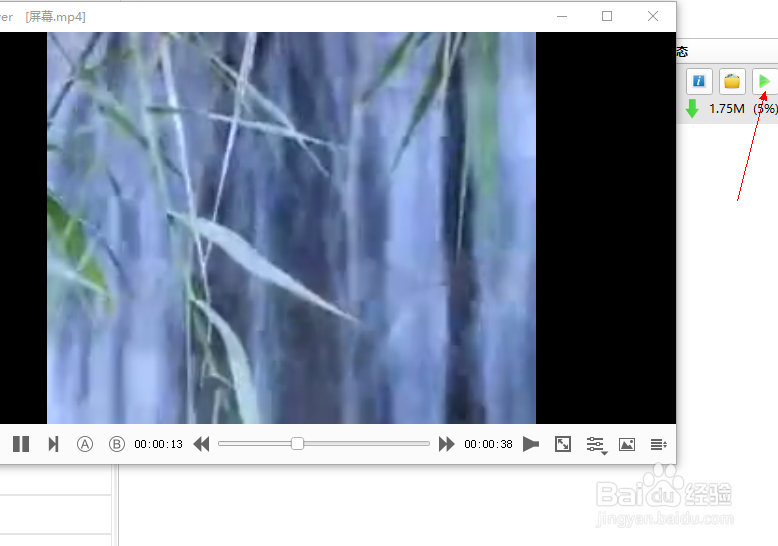1、下载安装最新版的格式工厂(版本:5.4.5.0)
2、打开”格式工厂“在视频项下点击”自定义“。
3、点击”添加文件“,在本地添加视频文件。
4、添加完视频文件后点击”剪辑“。
5、点击”画面剪裁“如图所示。
6、剪裁分为三种形式:1. 自由剪裁,按住鼠标左键,任意选取矩形画面。
7、 擅螈孑膑固定高宽比例。点击高宽比右侧的方框,选择固定比例,我选择16:9。按住鼠标左键,在屏幕上移动,画出的矩形大小不同,高宽比始终是16:9。
8、 固定尺寸剪裁。分别点击 x,y ,cx , cy 方框上下小箭头,调整矩形框的尺寸大小。
9、完成后,点击”确定“ 在跳思凳框酣转窗口再次点击”确定“。然后点击”开始“。完成后点击”完成“,然后点击绿色播放按钮,预览结果。